Як виправити У вас немає дозволу на збереження в цьому місці в Windows

Коли Windows відображає помилку «У вас немає дозволу на збереження в цьому місці», це не дозволить вам зберегти файли в потрібні папки.
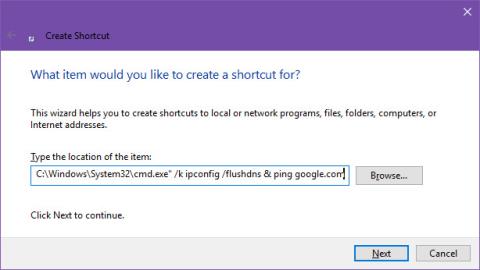
Якщо у вас є команда командного рядка, яку потрібно запускати регулярно, але ви не хочете повторювати процес відкриття командного рядка, введення команди та закриття вікна CMD кожного разу, коли ви її використовуєте. Ця стаття допоможе вам запустити команду командного рядка за допомогою ярлика на робочому столі.
Цей метод створить ярлик файлу cmd.exe, який є програмою командного рядка, і призначить команду як параметр. Якщо цей параметр надано в командний рядок, він запускатиметься автоматично під час запуску.
Кроки для створення ярлика на робочому столі для команди командного рядка
Крок 1 : клацніть правою кнопкою миші будь-де у Провіднику файлів або на робочому столі та виберіть Створити > Ярлик .
Крок 2: щоб знайти місце розташування елемента, введіть C:\Windows\System32\cmd.exe" /k [команда, яку ви бажаєте використати тут] , обов’язково замінивши текст у дужках на команду, яку ви хочете запустити, не друкуючи, включаючи дужки.
Крок 3. Натисніть «Далі» .
Крок 4 : назвіть ярлик.
Крок 5 : Натисніть Готово .
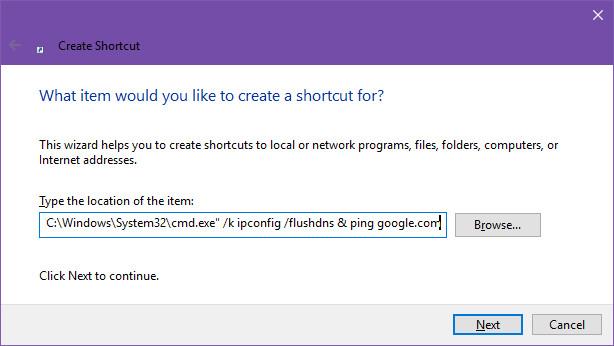
Змініть /k на /c, якщо ви хочете закрити командний рядок після виконання команди.
Ви також можете зробити щось подібне за допомогою пакетного сценарію, але трохи складніше. Вам просто потрібно створити пакетний файл, відредагувати його, щоб додати команду, яку ви хочете запустити, зберегти його, а потім двічі клацнути на ньому.
Виконуйте кілька команд за допомогою одного ярлика на робочому столі (Параметри/Додатково)
Якщо ви хочете, ви також можете запускати кілька команд за допомогою того самого ярлика на робочому столі. Все, що вам потрібно зробити, це трохи змінити наведену вище команду.
Щоб виконати кілька команд за допомогою одного ярлика на робочому столі, скористайтеся наведеною нижче командою. Не забудьте замінити фактичними командами.
C:\Windows\System32\cmd.exe /k LENH_THU_NHAT & LENH_THU_HAIЯк бачите, все, що ми зробили, це розділили команди оператором & . Він повідомляє командному рядку по черзі виконати першу та другу команди. За допомогою цього трюку ви можете виконувати скільки завгодно команд.
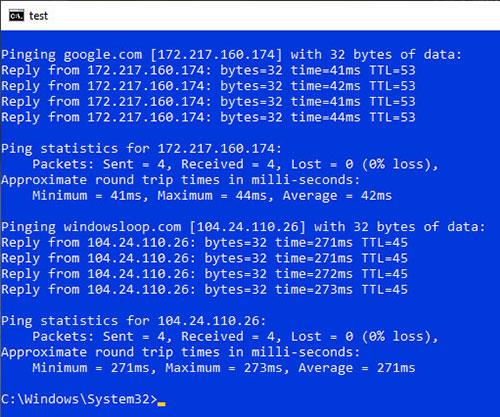
Виконуйте кілька команд за допомогою одного ярлика на робочому столі
Пам’ятайте, що коли ви виконуєте кілька команд, командний рядок виконуватиме кожну команду одну за одною, а не одночасно.
Примітка . Наведений вище метод не може виконувати команди, для яких потрібні права адміністратора. Отже, створіть ярлик із правами адміністратора для запуску програм від імені адміністратора .
Змінити значок (необов'язково)
Якщо ви не любитель піктограми командного рядка за замовчуванням, ви можете налаштувати піктограму швидкого доступу. Просто клацніть правою кнопкою миші на ярлику та виберіть «Властивості». Тепер натисніть кнопку «Змінити піктограму» , виберіть улюблену піктограму, а потім натисніть кнопку «ОК» , щоб застосувати її.
Усі операції виконано! Запускати команди командного рядка за допомогою ярлика на робочому столі дуже просто. Якщо ви хочете підтримувати порядок на робочому столі, додайте ярлик на панель швидкого запуску для швидкого доступу.
Бажаю успіхів!
Побачити більше:
Коли Windows відображає помилку «У вас немає дозволу на збереження в цьому місці», це не дозволить вам зберегти файли в потрібні папки.
Сервер Syslog є важливою частиною арсеналу ІТ-адміністратора, особливо коли мова йде про централізоване керування журналами подій.
Помилка 524: Виник тайм-аут – це специфічний для Cloudflare код статусу HTTP, який вказує на те, що з’єднання із сервером закрито через тайм-аут.
Код помилки 0x80070570 є поширеним повідомленням про помилку на комп’ютерах, ноутбуках і планшетах під керуванням операційної системи Windows 10. Однак він також з’являється на комп’ютерах під керуванням Windows 8.1, Windows 8, Windows 7 або раніших версій.
Помилка «синій екран смерті» BSOD PAGE_FAULT_IN_NONPAGED_AREA або STOP 0x00000050 — це помилка, яка часто виникає після встановлення драйвера апаратного пристрою або після встановлення чи оновлення нового програмного забезпечення. У деяких випадках причиною помилки є пошкоджений розділ NTFS.
Внутрішня помилка відеопланувальника також є смертельною помилкою синього екрана, ця помилка часто виникає в Windows 10 і Windows 8.1. Ця стаття покаже вам кілька способів виправлення цієї помилки.
Щоб пришвидшити завантаження Windows 10 і скоротити час завантаження, нижче наведено кроки, які потрібно виконати, щоб видалити Epic із автозавантаження Windows і запобігти запуску Epic Launcher з Windows 10.
Не слід зберігати файли на робочому столі. Існують кращі способи зберігання комп’ютерних файлів і підтримки порядку на робочому столі. Наступна стаття покаже вам ефективніші місця для збереження файлів у Windows 10.
Якою б не була причина, інколи вам доведеться налаштувати яскравість екрана відповідно до різних умов освітлення та цілей. Якщо вам потрібно спостерігати за деталями зображення або дивитися фільм, вам потрібно збільшити яскравість. І навпаки, ви також можете зменшити яскравість, щоб захистити батарею ноутбука.
Ваш комп’ютер випадково прокидається та з’являється вікно з написом «Перевірка оновлень»? Зазвичай це пов'язано з програмою MoUSOCoreWorker.exe - завданням Microsoft, яке допомагає координувати установку оновлень Windows.








